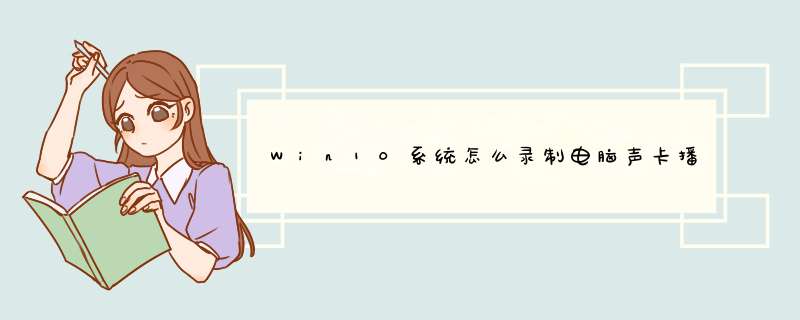
Windows10系统自带有录音软件,但通常只可以对麦克风输入声音进行录制,要对电脑上播放的声音进行录音的话,不但需要繁琐的设置,而且还需要电脑声卡硬件上的支持,最重要的是音质还不太好,下面我来教大家如何通过第三方内录软件,对电脑上播放的声音进行无损录音。
01首先在网上下载第三方录音软件,软件默认会对电脑播放及麦克风输入的声音同时进行录制,请点击“文件”,“设置”菜单,进入软件的设置界面。
02在设置界面的下图红框位置,将其设置为“录制从电脑播放的声音”,并点击确定按钮,这样该软件就变身为了一款内录软件了。
03在电脑上播放自己需要录制的任何声音,比如在网页上播放任何MV,小品,电影等。
04当播放到需要开始录制处时,点击楼月语音聊天录音软件界面上的开始按钮,在要结束录制时,点击停止按钮即可。
05最后,点击软件界面上的“查看”按钮,就可以快速进入刚才录制下来的MP3文件保存的目录,软件默认情况下把音频文件保存在我的文档下的svr文件夹中,我们也可以在设置界面修改这个保存的目录。
欢迎分享,转载请注明来源:内存溢出

 微信扫一扫
微信扫一扫
 支付宝扫一扫
支付宝扫一扫
评论列表(0条)